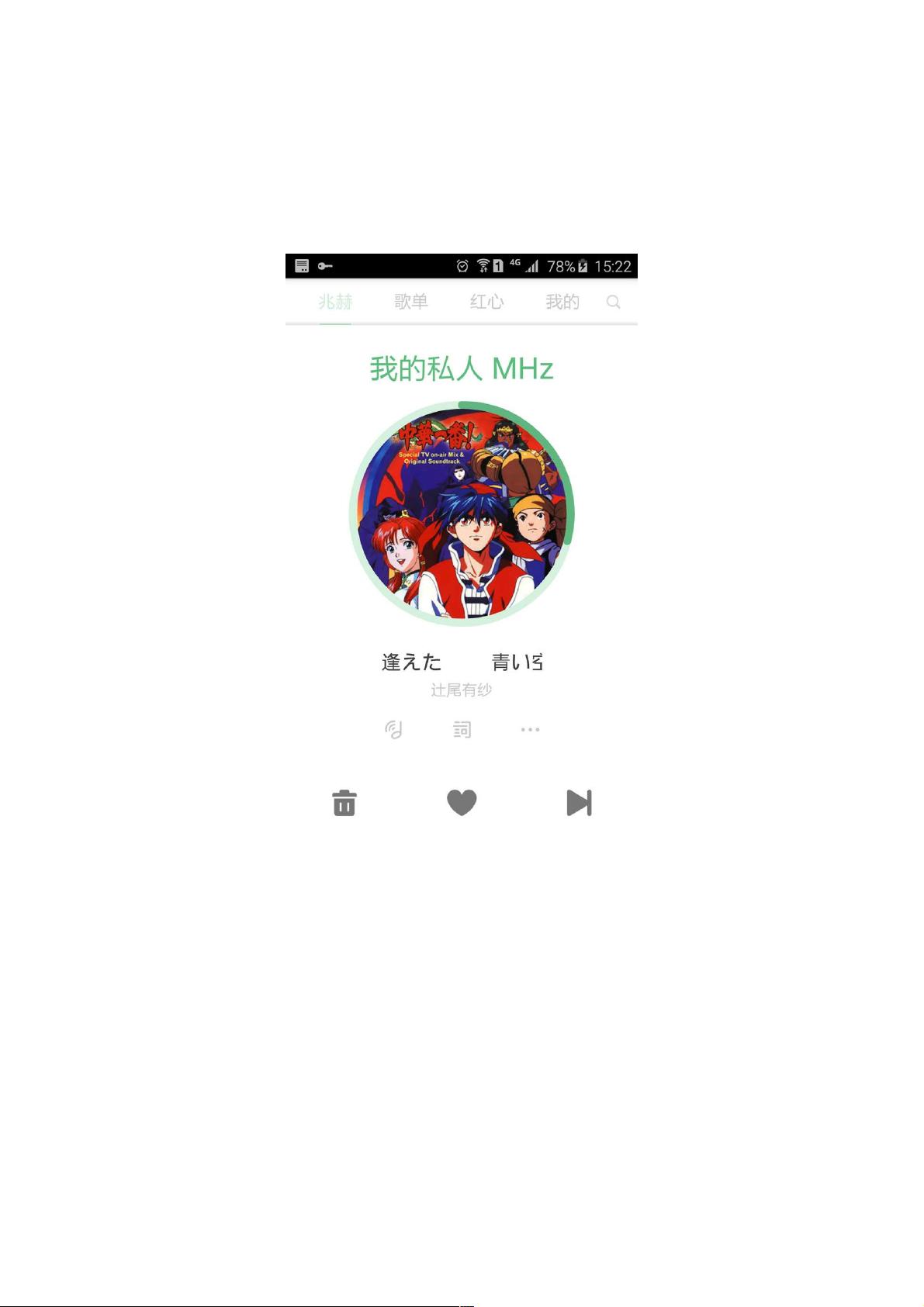Android自定义View:打造环形进度条
56 浏览量
更新于2024-09-02
收藏 228KB PDF 举报
"Android自定义View实现环形进度条的思路与实例,涵盖了自定义宽度、颜色、旋转图片等功能,适用于Android应用开发中的个性化进度条设计。"
在Android开发中,有时我们需要根据需求创建独特的UI组件,比如环形进度条。这篇教程将详细讲解如何从零开始实现一个自定义的环形进度条。首先,我们要了解这个功能的主要组成部分和实现思路。
1. 可以设置宽度的圆圈
这个圆圈其实是进度条的背景,可以通过在`onDraw`方法中利用`Canvas`的绘图功能来实现。考虑到控件本身的形状是长方形,我们需要根据较短的一边来确定直径,并且要处理好内边距,确保圆圈能在控件内正确显示。
2. 圆形进度条和进度条底部
这部分可以通过`Canvas`的`drawArc`方法来绘制。`drawArc`可以指定圆弧的起始角度、结束角度以及半径,通过改变这些参数我们可以控制进度条的长度和颜色。注意要计算好圆弧的中心点和半径,以便精确地表示进度。
3. 内部旋转的圆形图片
这个功能需要用到`Canvas`的`drawBitmap`方法来绘制图片,并通过`rotate`方法实现旋转效果。首先,你需要将图片裁剪成圆形,可以使用`BitmapShader`配合`Matrix`来实现。然后,在每次绘制时调整旋转角度,让图片随着进度转动。
效果展示通常会给出实际运行时的动态图,让你直观地看到实现后的效果。
在代码实现方面,我们需要创建一个继承自`View`的自定义类,例如`MyProgress`。所有的绘制工作都在`onDraw`方法中完成。对于可以设置宽度的圆圈,只需调用`drawCircle`并处理好padding。圆形进度条和底部则通过`drawArc`绘制,其中要根据当前进度调整画弧的范围。至于旋转图片,可以在`onDraw`中使用`rotate`方法,每次绘制时更新旋转角度。
整个实现过程涉及到的知识点包括:自定义View的原理、`Canvas`的绘图方法如`drawCircle`、`drawArc`和`drawBitmap`,以及`Matrix`和`BitmapShader`的应用。理解这些概念并能灵活运用,是Android UI定制能力的重要体现。
通过这篇教程,开发者不仅可以学习到如何实现环形进度条,还能加深对Android自定义View的理解,提升开发技能。对于需要在自己的应用中添加类似功能的开发者来说,这是一个很好的实践案例。
2018-06-19 上传
2020-08-19 上传
2018-07-01 上传
2021-01-04 上传
2020-09-02 上传
2016-09-14 上传
点击了解资源详情
2020-09-02 上传
2021-01-20 上传
weixin_38656676
- 粉丝: 5
- 资源: 950
最新资源
- Java集合ArrayList实现字符串管理及效果展示
- 实现2D3D相机拾取射线的关键技术
- LiveLy-公寓管理门户:创新体验与技术实现
- 易语言打造的快捷禁止程序运行小工具
- Microgateway核心:实现配置和插件的主端口转发
- 掌握Java基本操作:增删查改入门代码详解
- Apache Tomcat 7.0.109 Windows版下载指南
- Qt实现文件系统浏览器界面设计与功能开发
- ReactJS新手实验:搭建与运行教程
- 探索生成艺术:几个月创意Processing实验
- Django框架下Cisco IOx平台实战开发案例源码解析
- 在Linux环境下配置Java版VTK开发环境
- 29街网上城市公司网站系统v1.0:企业建站全面解决方案
- WordPress CMB2插件的Suggest字段类型使用教程
- TCP协议实现的Java桌面聊天客户端应用
- ANR-WatchDog: 检测Android应用无响应并报告异常